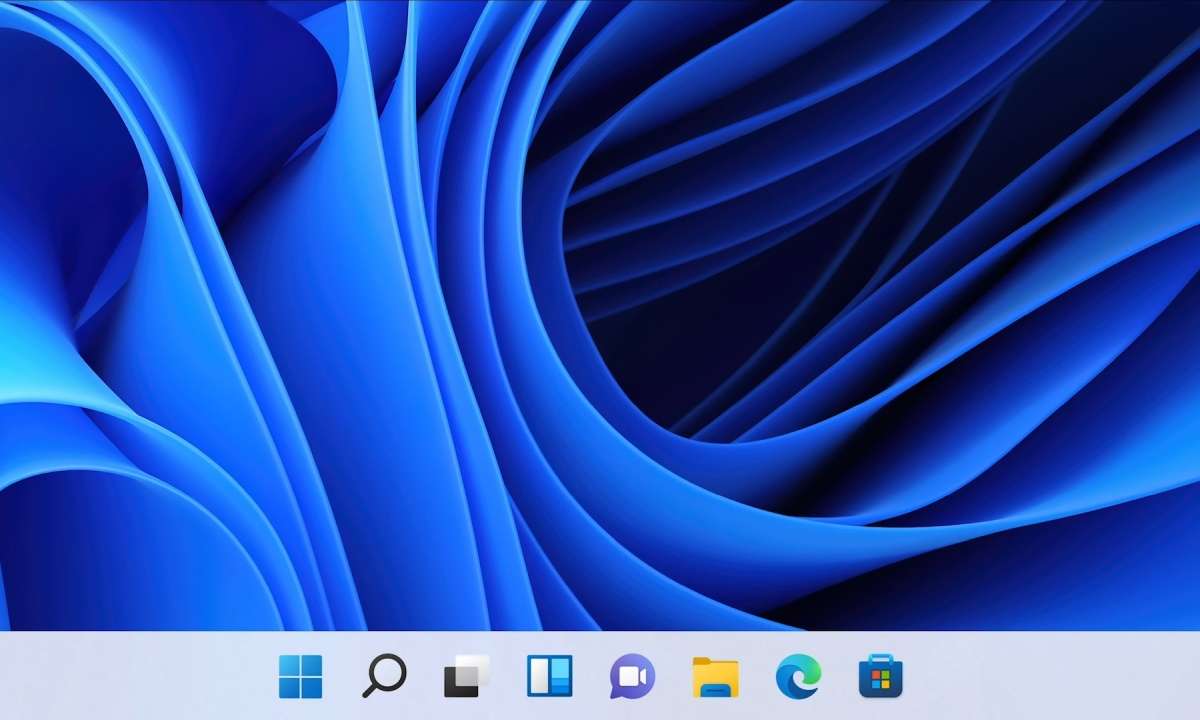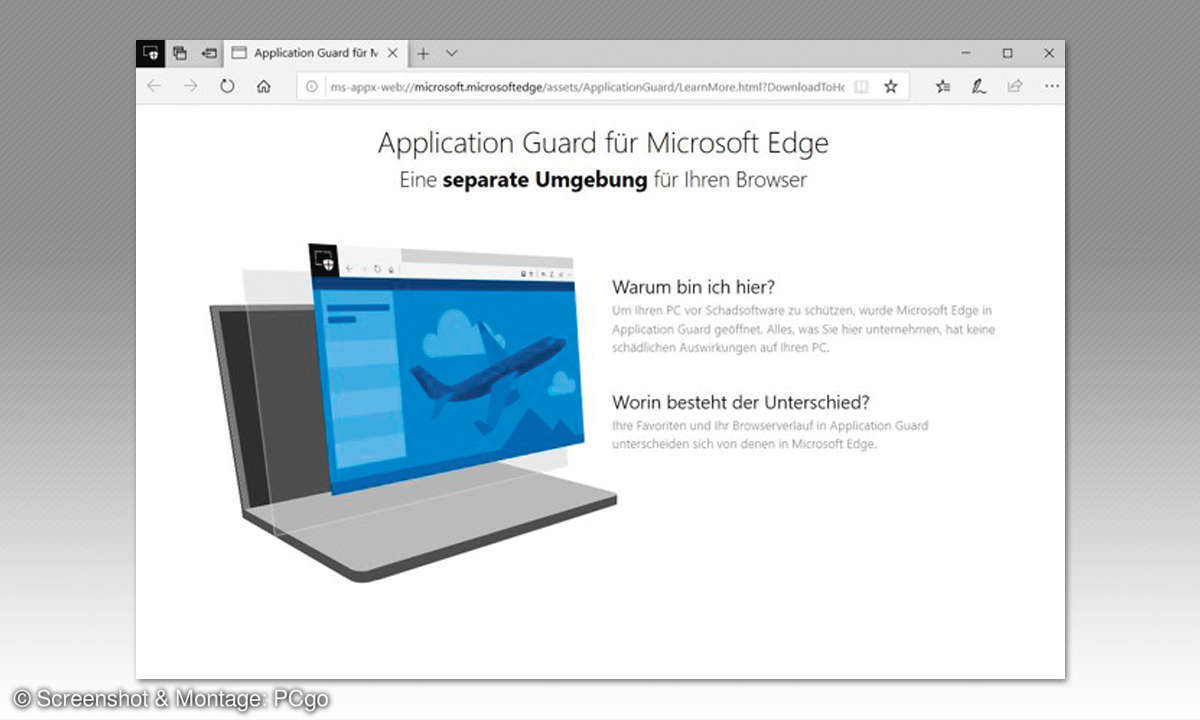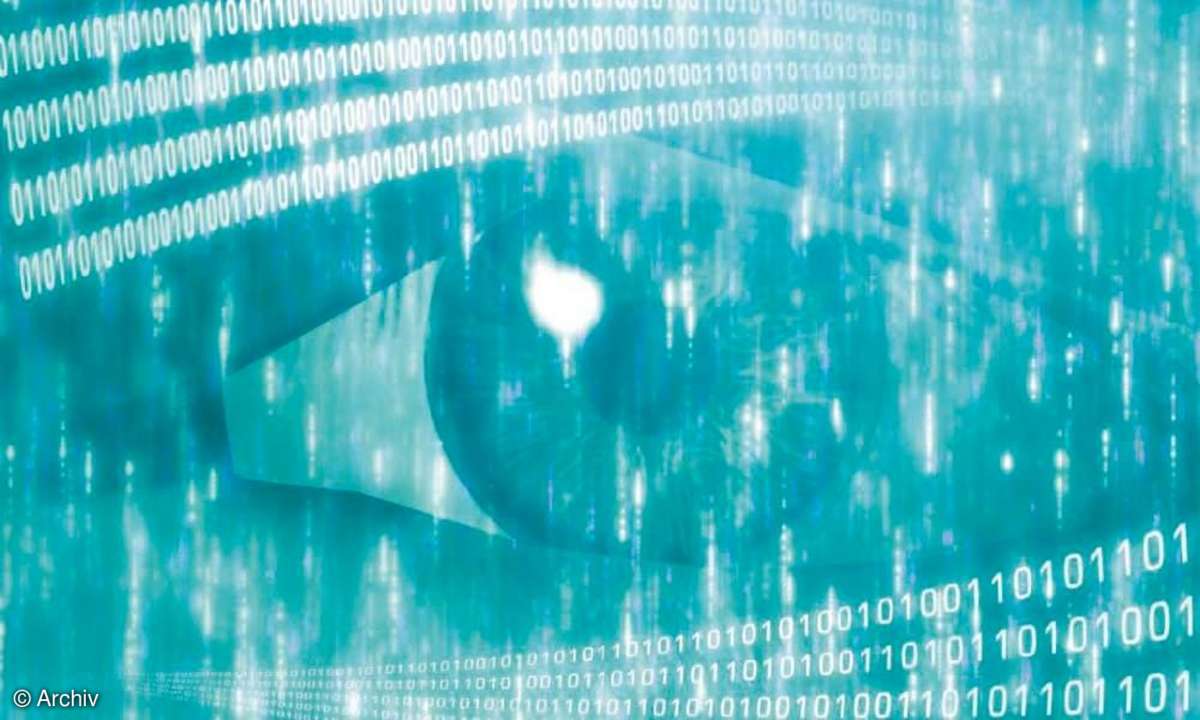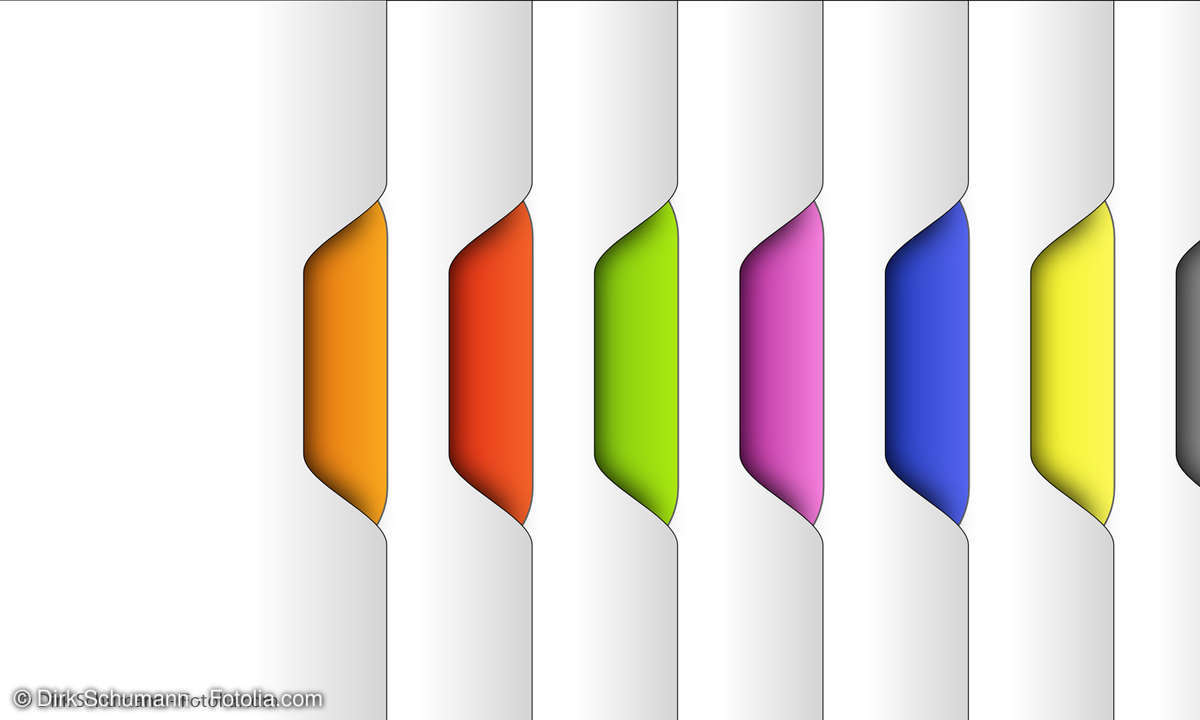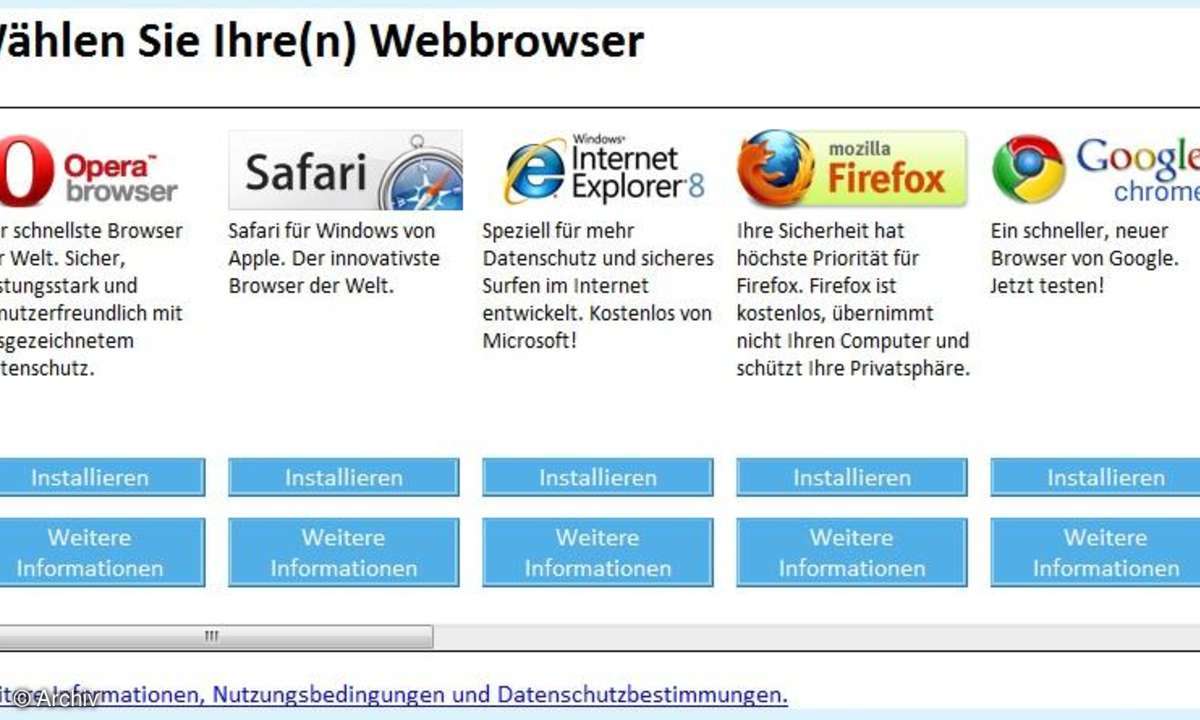Windows 11 Tipps: Standard-Browser ändern
Windows 11 mag vieles leichter machen, verkompliziert aber den Wechsel des bevorzugten Browser. Wir zeigen, wie Sie den Standardbrowser in Windows 11 ändern.

Microsoft liefert diesen Monat mit Windows 11 die neueste Version ihres Betriebssystems aus. Mit an Bord ist da natürlich wieder Microsoft Edge als vorgegebener Standard-Browser. Wenn es nach Microsoft ginge, würden alle, die Windows 11 nutzen, auch bei Edge bleiben. Doch in der Realität bevorzug...
Microsoft liefert diesen Monat mit Windows 11 die neueste Version ihres Betriebssystems aus. Mit an Bord ist da natürlich wieder Microsoft Edge als vorgegebener Standard-Browser. Wenn es nach Microsoft ginge, würden alle, die Windows 11 nutzen, auch bei Edge bleiben. Doch in der Realität bevorzugen viele Nutzende nun mal andere Browser wie Chrome oder Firefox.
Nun macht es Microsoft den Usern nicht gerade leicht, den Standard-Browser in Windows 11 zu ändern. Anders als bei Windows 10 wird der Wechsel in mehrere, kleine Schritte ausgeweitet, die Sie dazu durchführen müssen. Bei den Widgets bleibt Microsoft extra hartnäckig und öffnet diese immer mit Edge, egal welche Browser Sie sonst nutzen.
Wir zeigen Ihnen, wie der Browser-Wechsel in Windows 11 dennoch gelingt. Dazu gibt es sogar mehrere Möglichkeiten, wie Sie vorgehen können.
Option 1: Wechsel im jeweiligen Browser
Eine Möglichkeit ist, den Wechsel direkt im gewünschten Browser zu starten. Dazu laden Sie sich einfach Chrome, Firefox, Opera oder einen anderen Browser herunter und öffnen diesen. Klicken Sie im Anschluss auf das Browser-Menü, was bei Chrome beispielsweise hinter den drei Punkten oben links zu finden ist.
Über "Einstellungen" können Sie nun festlegen, dass Chrome bzw. ein anderer Browser Ihr Standard-Browser werden soll. Windows 11 führt Sie dann ebenfalls in die Systemeinstellungen wie bei Option 2, in denen Sie den Wechsel nochmal genauer festlegen können.
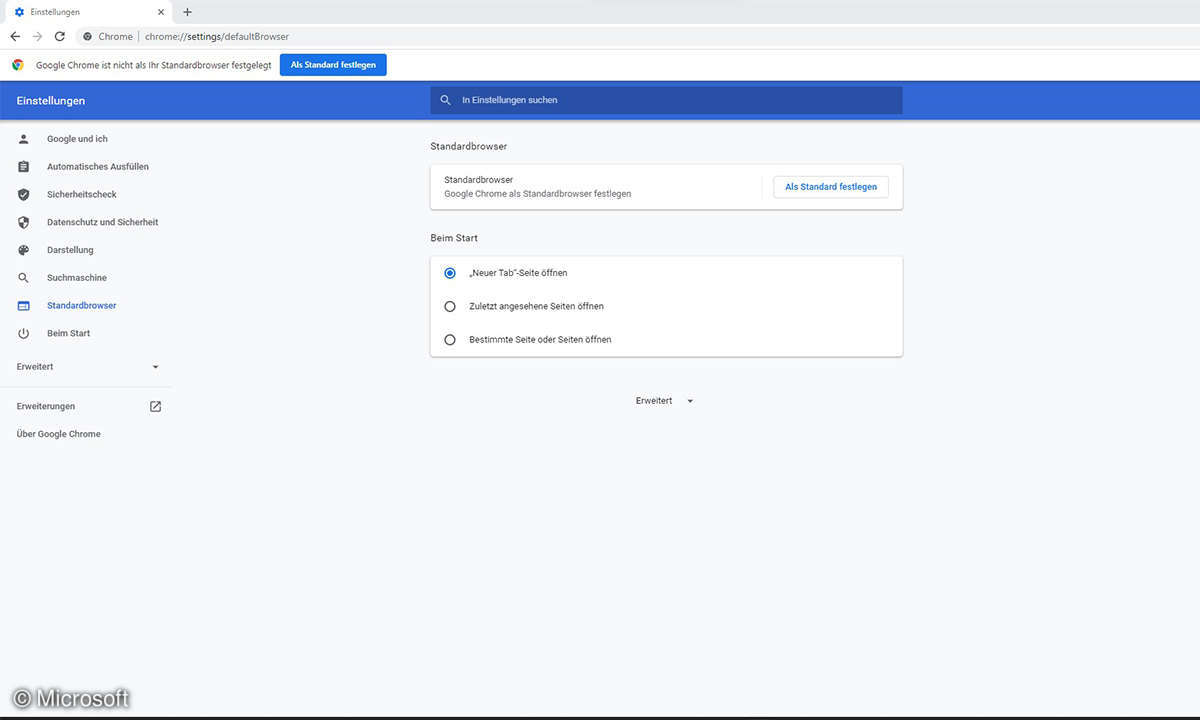
Option 2: Wechsel über Windows-Einstellungen
Um in Windows 11 festzulegen, dass sämtliche Links und Dateitypen mit Ihrem gewünschten Browser geöffnet werden, müssen Sie über die Windows-Einstellungen ran. In Windows 11 führt dieser Weg zunächst über das Windows-Startmenü in die Einstellungen.
Von dort aus wählen Sie den Menü-Punkt "Apps" und im Anschluss "Standard-Apps". Dort können Sie einen Browser auswählen, den Sie bereits installiert haben, und einzeln festlegen, für welche Situationen dieser genutzt werden soll. Legen Sie nun für alle Dateitypen und Links diesen Browser als Standard-Browser fest.
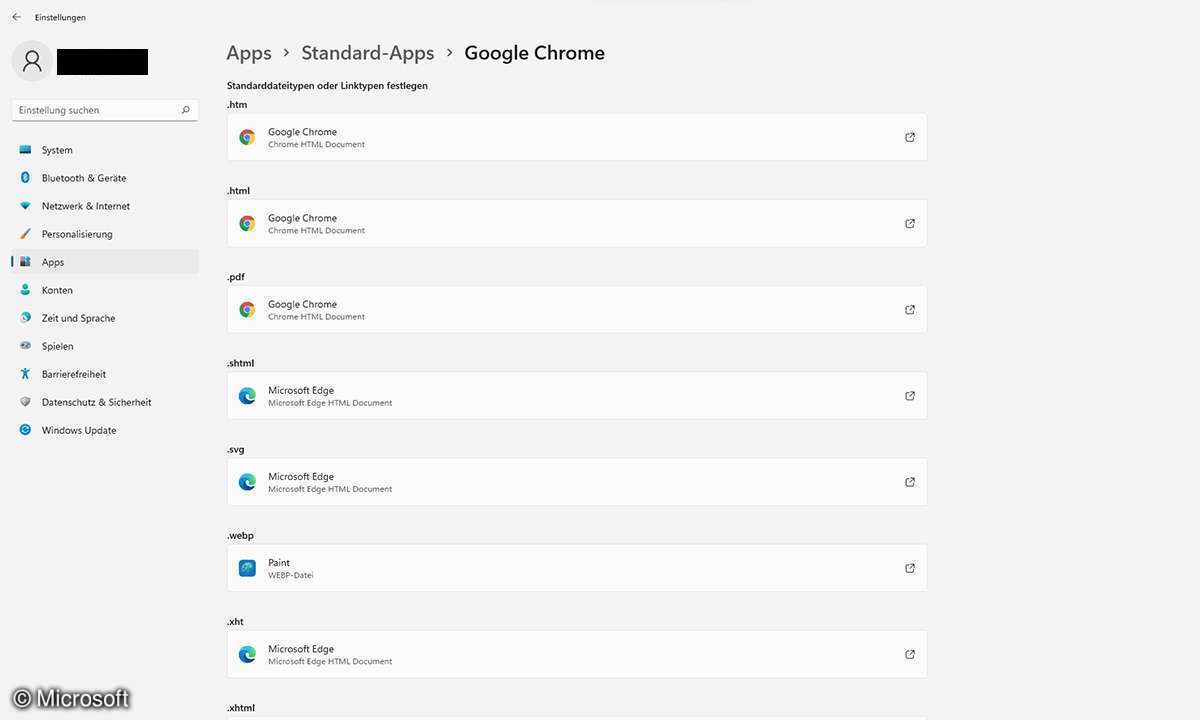
Option 3: Standard-Browser für Widgets und Suche
Wie bereits erwähnt, beharrt Microsoft darauf, für die Widgets und Suchfunktion weiterhin Edge zu verwenden. Da hilft es auch nicht, Microsoft Edge zu deinstallieren, da der Browser systemrelevant bleibt. So schaden Sie im schlimmsten Fall noch Ihrem System.
Abhilfe schaffen hier nur bestimmte Tools wie Edge Deflector oder Search Deflector. Darüber können Sie Edge quasi blockieren und erzwingen, dass Windows andere Browser öffnen muss. Selbst nach diesem Schritt bleiben aber einige Widgets verbunden mit Microsoft Edge. Ein kompletter Browser-Wechsel ist also nie ganz möglich.